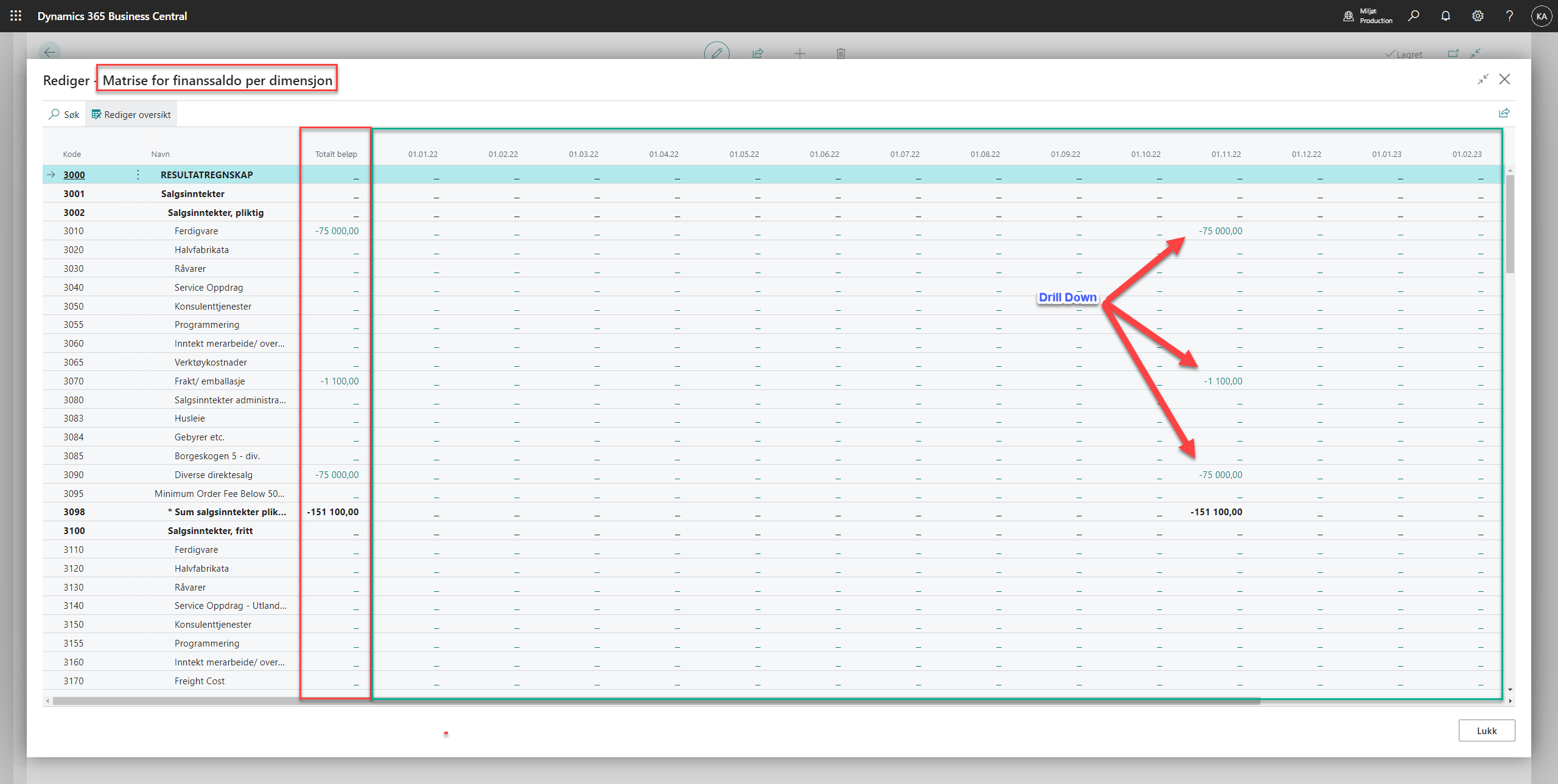Trenger du prosjektregnskap i Business Central? – Prøv funksjonen «Finanssaldo per dimensjon»
Bruker du prosjekt-dimensjoner i Business Central? Da kan du enkelt trekke ut et prosjektregnskap ved å bruke funksjonen «Finanssaldo per dimensjon»

1. Angi prosjektkode på kjøps- og salgsdokumenter
Prosjektregnskap er et nyttig verktøy for å vurdere lønnsomheten på de ulike prosjektene som er i virksomheten. I Business Central knytter du enkelt til prosjektkoder (dimensjoner) på de enkelte kostnadene og inntektene for det enkelte prosjekt.
Her legges prosjektkoden inn på den enkelte bestillingslinje/kjøpsfakturalinje. Da opprettes en knytning mellom kostnaden og det angitte prosjektet. Framgangsmåten for å angi prosjektkode er lik for inntekter og kostnader.
Se eksempel fra kjøpsfakturabildet hvor du legger inn prosjektkoden:
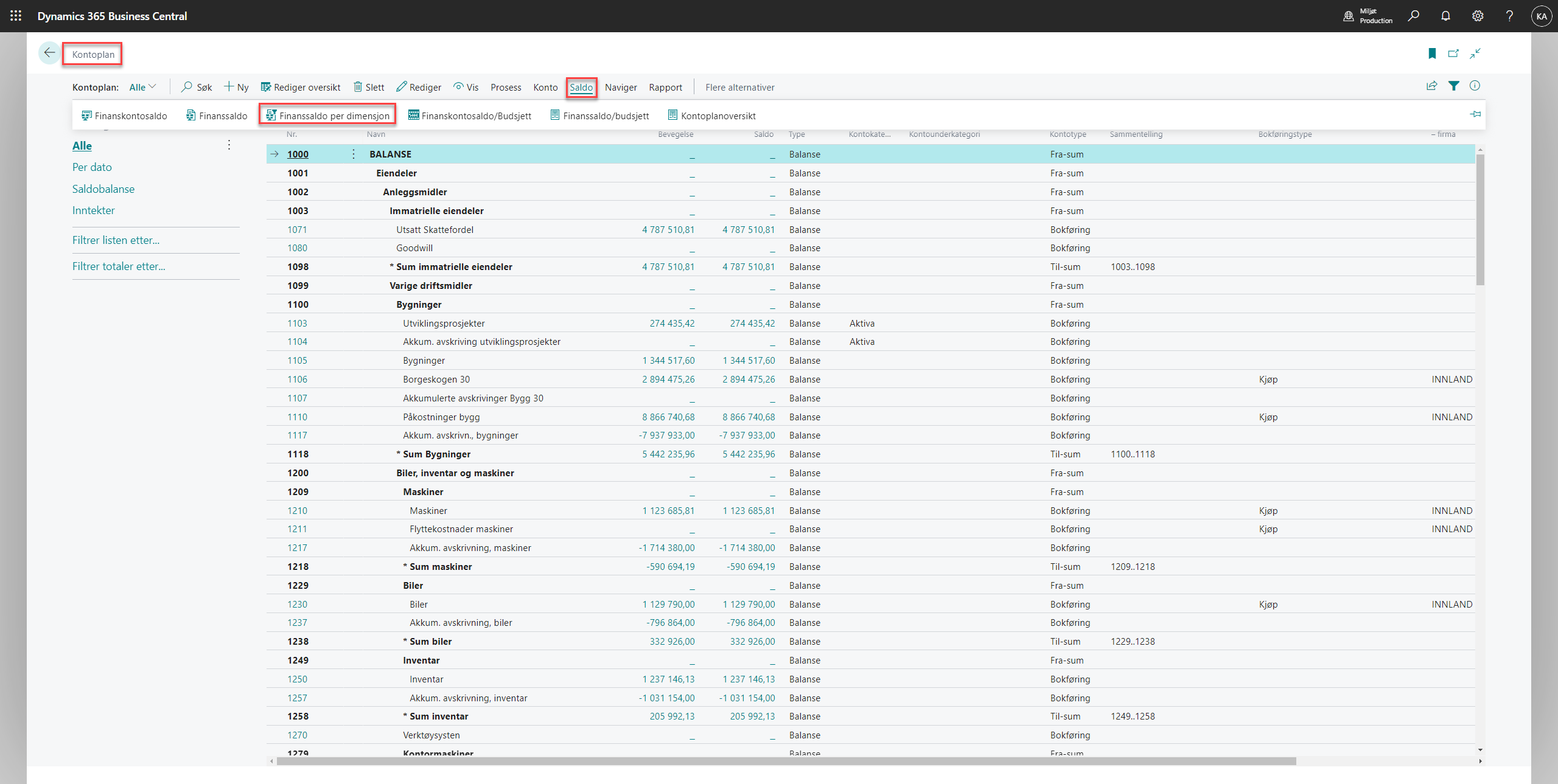
2. Prosjektregnskap – Finanssaldo per dimensjon
Når du ønsker å se den økonomiske statusen på et prosjekt så anbefaler vi å bruke funksjonen «Finanssaldo per dimensjon». Denne funksjonen vil summere opp inntekter og kostnader som har blitt tildelt en konkret prosjektkode ved bokføring av kostnader/inntekter.
«Finanssaldo per dimensjon» finner du ved å gå til Kontoplanen – Saldo – Finanssaldo per dimensjon:
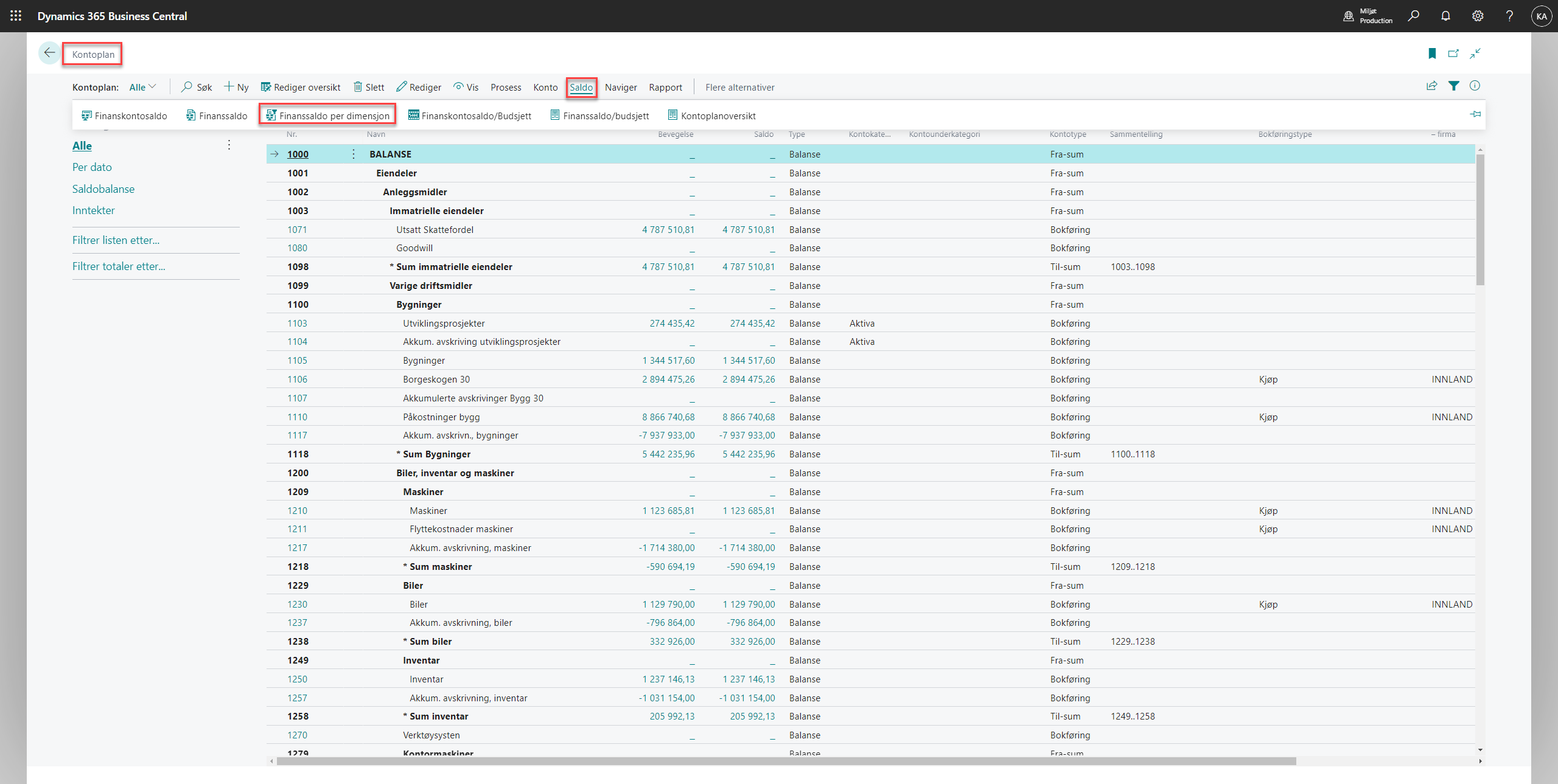
3. Definer kriteriene/innholdet i rapport «Finanssaldo per dimensjon»
I «Finanssaldo per dimensjon» anbefaler vi følgende valg:
- Angi at «Finanskonto» skal vises som linjer og «Perioder» skal vises som kolonner (Grønn firkant)
- Det betyr at inntekts- og kostnadskonti vises som linjer og hvordan disse fordeler seg utover angitt tidsperiode vises i respektive kolonner
- Angi en periode i feltet «Datofilter» og hvilke finanskonti du vil skal vises i rapporten (Rød firkant).
- Her er perioden satt til «1. Januar 2022 tom 13. Juni 2023» og konti som skal vises er satt til 3000 (inntektskonti) tom 8999 (Kostnadskonti) dvs alle resultatkonti iht. Norsk standard kontoplan.
- Angi prosjektet du vil se prosjektregnskap for (Gul firkant).
- Angi på hvilken måte du ønsker å presentere tallen (Svart firkant)
- Her har vi valgt at tallene skal vise faktiske tall per måned og at BC skal vise bevegelsen i den enkelte måned.
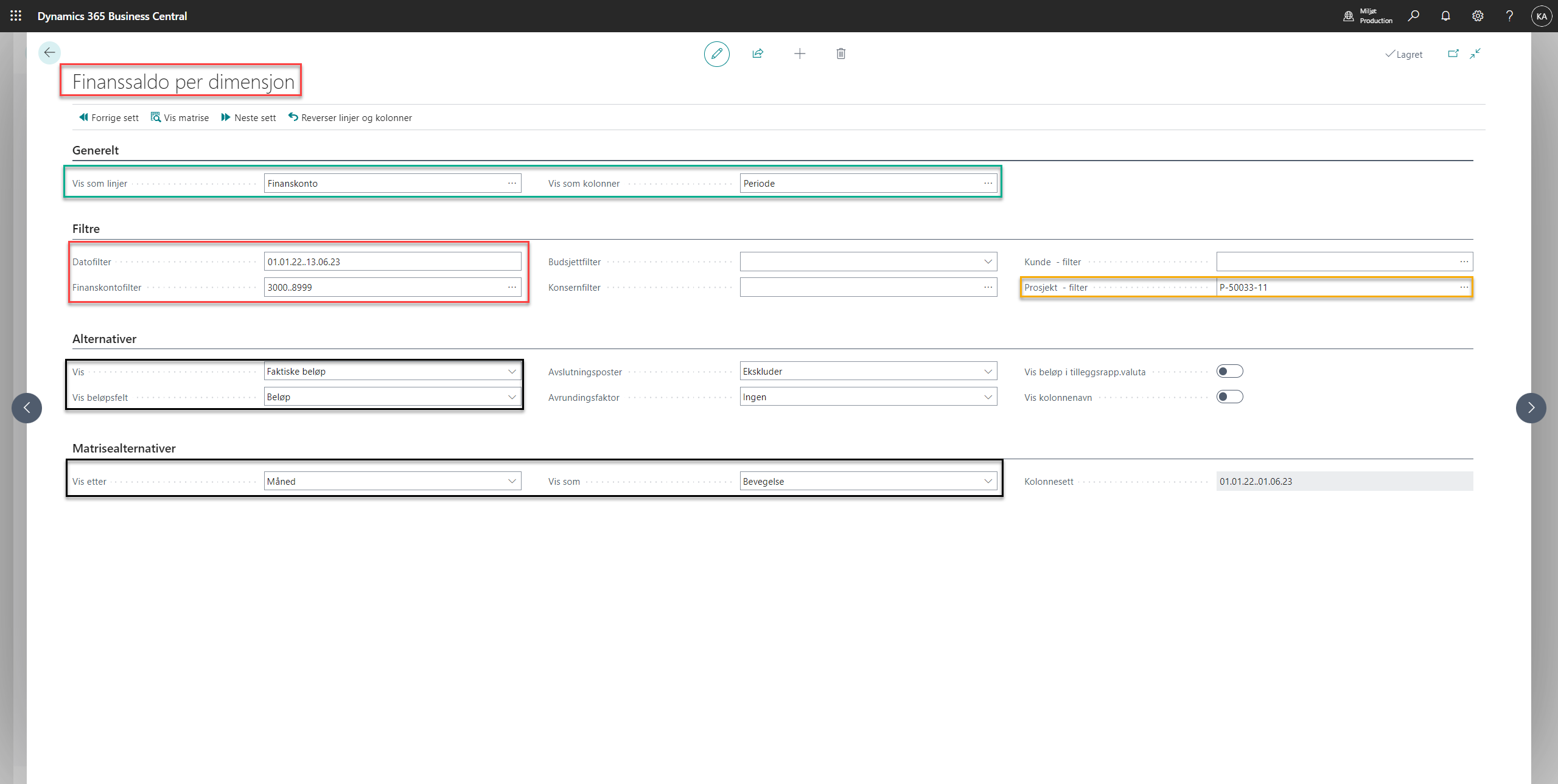
Da får du opp visning som angir:
- Inntekter/kostnader totalt for prosjektet (Rød firkant)
- Inntekter/kostnader fordelt på de ulike månedene du definerte i datofilteret (Grønn firkant)
- Her er det mulig å drille seg ned i tallene ved å trykke på de blågrønne beløpene. Da vil du se hvilke transaksjoner/dokumenter som ligger til grunn for det respektive beløp.